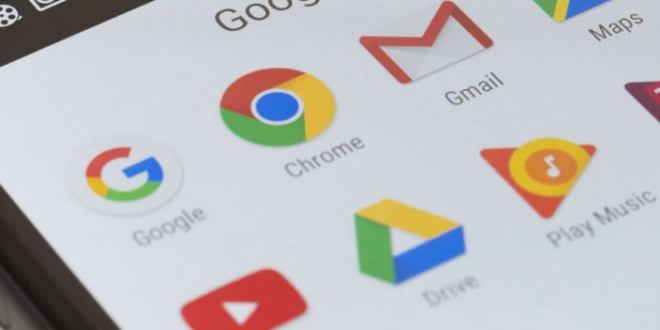Cara Menyimpan Foto Ke Google Drive di Android Dengan Mudah | Gadget2Reviews.Com – Kapasitas memori penyimpanan pada HP android yang terbatas terkadang membuat sebagian penggunanya banyak merasa kesulitan. Umumnya selain dengan menambah kapasitas memori penyimpanan dengan menggunakan kartu memori. Banyak pengguna android yang juga menyimpan foto ke tempat lain, misalnya ke komputer, hard disk eksternal atau layanan cloud storage. Baca juga Cara Menghilangkan Watermark Gambar di Android Dengan Mudah
Smartphone dengan kapasitas memori kecil dan terbatas umumnya akan mudah mengalami masalah. Misalnya saja muncul notifikasi memori ruang penuh, tidak dapat menginstal aplikasi lagi, ataupun performa HP menjadi lebih lambat. Baca juga Cara Mudah Menghapus File Duplikat Di Google Drive Android
Cara Menyimpan Foto Ke Google Drive di Android Dengan Mudah
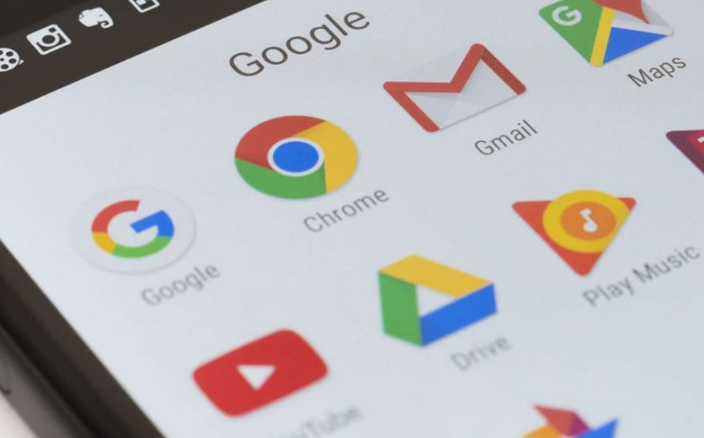
Untuk mengatasi hal diatas, kalian dapat memindahkan file-file seperti foto dan video yang memang cukup banyak menghabiskan ruang penyimpanan. Dengan kalian menyimpan foto ke Google Drive di android, tentunya akan membuat kapasitas ruang penyimpanan HP kalian akan lebih lega. Baca juga Cara Backup Data Android Sebelum di Reset Dengan Mudah
Cara Menyimpan Foto ke Google Drive di Android Secara Manual
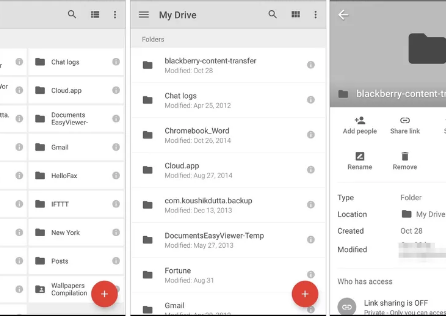
- Pertama, kalian buka aplikasi Galeri di HP Android kalian.
- Kemudian silahkan kalian pilih foto yang akan disimpan ke Google Drive
- Apabila kalian sudah selesai menentukan foto yang akan dipindahkan ke Google Drive, kemudian tap tombol Share.
- Selanjutnya geser layar ke bawah lalu pilih Save to Drive pada beberapa pilihan yang ditampilkan.
- Kalian juga dapat mengganti nama foto pada kolom Document title, alamat e-mail Google Drive pada kolom Account, dan juga folder penyimpanan pada Folder
- Langkah terakhir, kalian klik tombol SAVE yang terdapat dibagian paling bawah layar setelah kalian selesai mengatur semuanya.
Dengan melakukan hal diatas, artinya kalian akan juga mempunyai file cadangan untuk masing-masing foto penting yang ada di HP kalian. Akan tetapi sayangnya cara ini hanya dapat digunakan untuk menyimpan foto di Google Drive dengan cara manual atau satu per satu. Baca juga Cara Backup Chat Line ke Google Drive Dengan Mudah
Cara Menyimpan Foto ke Google Drive di Android Secara Otomatis
- Agar kalian bisa menyimpan foto ke Google Drive secara otomatis, kalian memerlukan bantuan aplikasi Google Photos. Aplikasi ini umumnya juga sudah terinstal di HP android sebagai aplikasi bawaan.
- Kemudian kalian aktifkan Back up & sync dengan cara masuk ke Menu, lalu pilih Settings, pilih Back up & sync, kemudian aktifkan.
- Apabila kalian sudah selesai mengaturnya, kalian juga dapat mengatur sinkronisasi Google Photos dengan Google Drive.
- Kalian hanya perlu melakukan sedikit pengaturan, caranya buka Settings di Google Photos dengan cara yang sama seperti sebelumnya.
- Kemudian kalian dapat mengaktifkan Google Drive pada bagian Google apps.
Demikianlah beberapa menyimpan foto ke Google Drive di Android dengan mudah. Dari kedua cara diatas bisa kalian tentukan sendiri mana yang cocok buat kalian. Dengan kalian memilih Cara Menyimpan Foto ke Google Drive di Android Secara Manual tentu kalian bisa memilih foto-foto yang memang benar penting untuk simpan. Baca juga Mengirim File Menggunakan Files Go, Transfer File Dengan Cepat
Sedangkan apabila kalian memilih Cara Menyimpan Foto ke Google Drive di Android Secara Otomatis, maka semua foto yang ada di HP kalian akan tersimpan ke Google Drive semuanya. Yang perlu kalian ketahui bahwa Google Drive hanya menyediakan kapasitas memori gratis sebesar 15 GB saja untuk setiap akun. Apabila kalian ingin menambah kapasitas penyimpanan Google Drive, maka kalian harus mengeluarkan sejumlah biaya.
 Gadget2Reviews.Com Berita Teknologi Terbaru, Tutorials, Tips dan Trik
Gadget2Reviews.Com Berita Teknologi Terbaru, Tutorials, Tips dan Trik